Come monitorare e gestire Apache Tomcat

Intento principale e varianti di ricerca
- Intento principale: monitoraggio Apache Tomcat
- Varianti correlate: gestione Tomcat, sensori JMX, contatori prestazioni Tomcat, allarmi Tomcat, integrazione Verax NMS
Sommario rapido
- Aggiunta di Tomcat all’inventario dispositivi
- Configurazione sensori JMX e HTTP
- Creazione contatori di prestazioni e modelli JMX
- Impostazione allarmi e politiche di notifica
- Best practice, sicurezza e playbook operativo
Introduzione
Questa guida fornisce un flusso operativo per monitorare e gestire Apache Tomcat con uno strumento di monitoraggio (es. Verax NMS). Copre i passaggi concreti: registrare l’applicazione, configurare sensori (JMX e HTTP), raccogliere metriche JMX, e impostare allarmi. Definizione rapida: JMX è il protocollo Java Management Extensions usato per esporre metriche e operazioni di runtime.
1. Panoramica delle funzionalità di monitoraggio
Tomcat può essere monitorato tramite:
- Query JMX per attributi e operazioni MBean.
- Sensori HTTP per verificare disponibilità e tempi di risposta delle applicazioni web.
- Contatori di prestazioni basati su JMX (es. thread pool, heap, GC, request count).
- Visualizzazioni on-demand che restituiscono statistiche di runtime.
Importante: la guida assume l’uso di Verax NMS come esempio; i concetti sono trasferibili ad altri sistemi che supportano JMX e sensori HTTP.
2. Aggiungere Apache Tomcat all’inventario dispositivi
Per includere un’istanza Tomcat in Verax NMS, aggiungi un’applicazione all’interno del dispositivo che esegue Tomcat.
Passaggi operativi:
- Effettua l’accesso a Verax NMS e seleziona Home dal menu principale.
- Dall’albero aspetti a sinistra, seleziona il dispositivo che esegue l’istanza Tomcat.

- Nella scheda Riepilogo (Summary) seleziona Manage applications dalla sezione azioni.
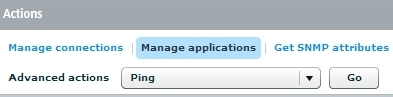
- Verrà mostrata una finestra di dialogo per la gestione applicazioni.
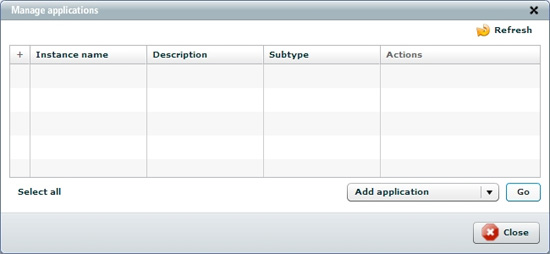
- Seleziona Add application dal menu contestuale e clicca Go. Si apre il pannello di inserimento.
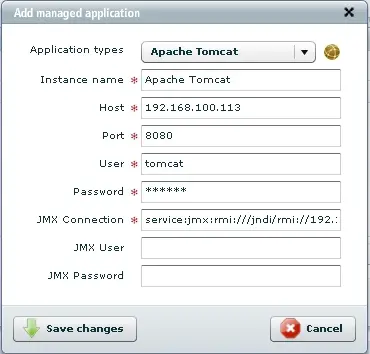
- Scegli Apache Tomcat tra i tipi di applicazione.
Fornire i parametri specifici dell’istanza (descrizione e note):
- Instance name — nome arbitrario per identificare l’istanza.
- Host — indirizzo IP o hostname del dispositivo dove gira Tomcat.
- Port — porta del server Tomcat (es. 8080 o porta HTTP/HTTPS esposta).
- User / Password — credenziali se richieste dalla connessione gestionale.
- JMX Connection — URL di connessione JMX (es. service:jmx:rmi:///jndi/rmi://HOST:PORT/jmxrmi).
- JMX User / JMX Password — credenziali JMX, se l’autenticazione è abilitata.
Nota: i parametri richiesti dipendono dal tipo di applicazione selezionato.
- Compila i campi obbligatori e clicca Save changes.
- Il sistema chiederà se aggiungere un set di sensori predefiniti: per questo esempio selezioniamo No e aggiungeremo sensori manualmente.
- L’istanza Tomcat appena aggiunta apparirà nell’albero aspetti sotto Managed Applications.
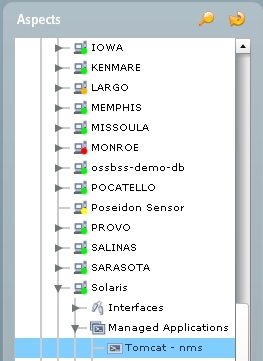
3. Preparare Tomcat per JMX (configurazione server)
Per monitorare via JMX è necessario avviare Tomcat con i parametri Java che attivano il connettore JMX. Esempio (Windows):
set CATALINA_OPTS=-Dcom.sun.management.jmxremote \
-Dcom.sun.management.jmxremote.port=%my.jmx.port% \
-Dcom.sun.management.jmxremote.ssl=false \
-Dcom.sun.management.jmxremote.authenticate=falseNote:
- Sostituisci %my.jmx.port% con la porta scelta.
- Per ambienti di produzione abilita l’autenticazione e SSL su JMX per motivi di sicurezza.
- Consulta la documentazione Tomcat per versioni specifiche: http://tomcat.apache.org/tomcat-6.0-doc/monitoring.html
4. Tipologie di sensori disponibili per Tomcat
I sensori sono controlli attivi periodici che interrogano servizi sul dispositivo e valutano le risposte.
Tipi comuni per l’applicazione Tomcat:
- JMX Operation — verifica che l’invocazione di un’operazione su un MBean ritorni un risultato.
- JMX Attribute — legge un attributo MBean e verifica il valore.
- HTTP — verifica che un indirizzo HTTP/HTTPS ritorni il codice di risposta atteso e, opzionalmente, che il corpo contenga una regex.
Comportamento del sensore:
- Se la risposta è attesa => servizio considerato disponibile.
- Se la risposta è assente o non valida => servizio considerato non disponibile.
5. Aggiungere sensori per Apache Tomcat
Passaggi per aggiungere sensori:
Seleziona il dispositivo dall’albero aspetti nella vista Home.
Vai alla scheda Monitors e clicca sul link Sensor list in alto a destra per visualizzare l’elenco sensori.
Clicca Add dal menu azioni globali e poi Go per aprire il wizard.
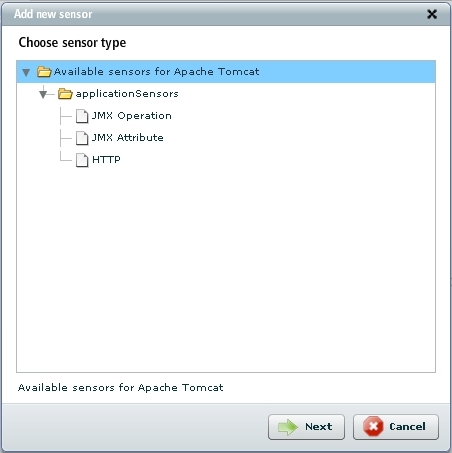
- Seleziona il sensore desiderato (es. JMX Attribute) e clicca Next.
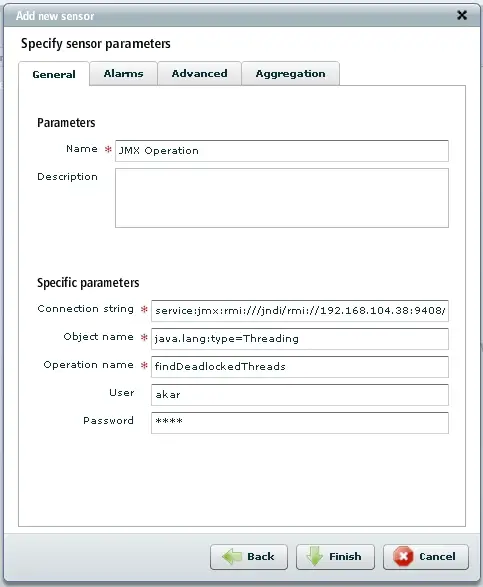
- Compila i parametri del sensore (MBean name, attributo, soglia timeout, espressioni di match) e clicca Finish.
- Una volta creati, i sensori appariranno nella lista sensori (Monitors tab) e inizieranno a raccogliere dati.
Esempi di sensori utili
- ThreadPool.activeCount (JMX Attribute): numero thread attivi nel pool connector.
- GlobalRequestProcessor.requestCount (JMX Attribute): contatore totale richieste per connector.
- HeapMemoryUsage.used (JMX Attribute): heap usato in byte.
- HTTP health endpoint (HTTP sensor): verifica pagina /health o un endpoint di readiness.
6. Contatori di prestazioni e modelli JMX
Per metriche storiche e grafici, crea contatori JMX periodici:
- Usa template JMX predefiniti quando disponibili per evitare errori di stringhe MBean.
- Raccogli metriche con intervalli coerenti (es. 60s) per confronti e SLA.
- Normalizza unità: converti byte in MiB per dashboard di facile lettura.
Fact box:
- Intervallo consigliato: 30–60 secondi per metriche applicative.
- Metri importanti: heap usato, non-heap, GC pauses, thread active, request per secondo.
7. Allarmi e politiche di notifica
Imposta regole di allarme basate su soglie e condizioni di trend:
- Allarme critico se HeapMemoryUsage.used > 90% per > 5 minuti.
- Allarme warning se request latency > soglia per > 5 minuti.
- Notifiche a canali differenti per severità (Email per warn, Pager/SMS per critico).
Consiglio operativo: definirti playbook con runbook per ogni allarme (vedi sezione Playbook operativo).
8. Sicurezza e hardening del monitoraggio
- Proteggi JMX: abilita autenticazione e SSL/TLS su JMX in produzione.
- Limitare accesso di rete: usare firewall o tunnel (SSH, VPN) per connessioni di monitoraggio.
- Segregare credenziali: usare vault o segreti gestiti, non inserire password in chiaro nelle interfacce.
Nota: disabilitare jmxremote.authenticate=false è utile in lab, ma non è sicuro in produzione.
9. Playbook operativo e procedure
SOP rapida per un allarme critico di memoria:
- Ricezione allarme: notifica critico HeapMemory > 90%.
- Prima azione (operatore): raccogli stack thread e dump heap.
- Analisi: verificare spike di richieste o leak di memoria nelle webapp.
- Azioni correttive: riavviare il servizio app se necessario, scalare istanze, applicare rollback.
- Post-mortem: registrare causa, tempo di risoluzione e miglioramenti.
Criteri di accettazione
- Sensori attivi raccolgono metriche ogni 60s.
- Dashboard mostra Heap, Thread, Request/sec e Latency.
- Allarmi vengono inviati ai canali configurati entro 60s dalla condizione.
10. Ruoli e checklist
Sviluppatore:
- Esporre metriche custom via MBeans.
- Verificare che gli endpoint health siano affidabili.
SRE/Operazioni:
- Configurare JMX in modo sicuro.
- Creare template e dashboard.
- Testare procedure di escalation.
Checklist di deploy monitoring:
- JMX attivo e raggiungibile
- Sensori JMX configurati e senza errori
- Endpoint health controllato via HTTP
- Allarmi e canali notifica verificati
11. Test cases e casi d’accettazione
Test 1: Disponibilità JMX
- Azione: arrestare il servizio Tomcat.
- Risultato atteso: sensore JMX scrive stato non disponibile entro timeout.
Test 2: Soglia memoria
- Azione: simulare carico fino a superare 90% heap.
- Risultato atteso: generazione allarme critico e notifica ai canali predisposti.
12. Risoluzione dei problemi comuni
- Connessione JMX fallisce: verificare porta, firewall, URL JMX e che Tomcat sia avviato con le opzioni JMX.
- Sensore HTTP segnala 200 ma HTML cambiato: aggiornare la regex o controllare endpoint di health.
- Metriche mancanti: controllare permessi e se gli MBean sono esposti dall’applicazione.
Edge-case gallery:
- JVM multi-tenant: se più JVM sulla stessa macchina, assicurarsi che le porte JMX siano univoche.
- Autenticazione JMX abilitata: verifica credenziali e uso di keystore/truststore.
13. Alternative e integrazioni
- Strumenti APM (NewRelic, Datadog, Dynatrace) possono offrire tracciamento distribuito e più visibilità sulle transazioni utente.
- SNMP può essere usato per metriche di sistema, ma non espone internamente MBean Tomcat.
- Prometheus + JMX Exporter: alternativa open-source per scraping e alerting basato su PromQL.
14. Glossario rapido
- JMX: Java Management Extensions, protocollo di gestione per JVM.
- MBean: Management Bean, oggetto esposto via JMX.
- Heap: memoria gestita dalla JVM per oggetti Java.
15. Esempio di playbook breve (rollback)
Se un aggiornamento dell’applicazione causa errori 5xx ripetuti:
- Disabilitare nuovo deployment dal bilanciatore.
- Riavviare l’istanza Tomcat interessata.
- Se problema persiste, effettuare rollback alla versione precedente.
- Notificare il team e aprire post-mortem.
16. Sommario
- Configura JMX in Tomcat in modo sicuro.
- Aggiungi l’applicazione a Verax NMS e crea sensori JMX/HTTP.
- Raccogli metriche regolari e definisci soglie di allarme.
- Documenta playbook e verifica con test di accettazione.
Importante: non lasciare JMX non autenticato in produzione; usa canali sicuri per il monitoraggio.



